windows卸载输入法 windows 10 删除输入法方法
更新时间:2023-09-11 14:44:40作者:xtyang
windows卸载输入法,在使用Windows 10操作系统时,我们常常会遇到一些需要卸载输入法的情况,可能是因为我们不常使用某个输入法,也可能是因为系统中安装了一些我们并不需要的输入法。无论出于何种原因,卸载输入法是一个常见的需求。在Windows 10中,我们应该如何删除输入法呢?本文将介绍一些简单的方法,帮助您快速、轻松地卸载Windows 10中的输入法。无论您是初次使用Windows 10,还是已经使用了一段时间,本文都会对您有所帮助。接下来让我们一起来了解如何删除Windows 10中的输入法。
方法如下:
1.在任务栏对语言栏点击右键,选择设置一栏。(语言栏则是平时我们设置输入法的栏目)
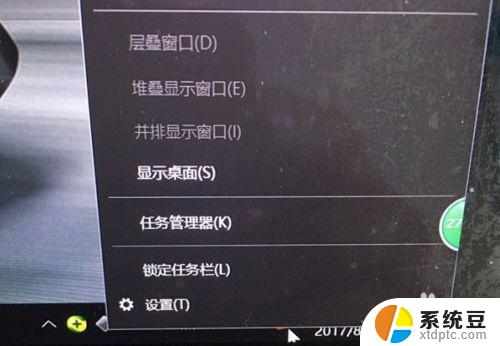
2.此时会出现设置主界面,如下图所示。然后点击“主页”设置按钮。
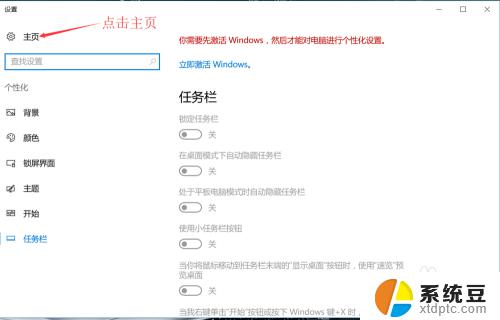
3.进入Windows设置主页面之后,如下图所示。点击“时间与语言”选项,进入时间与语言设置界面。
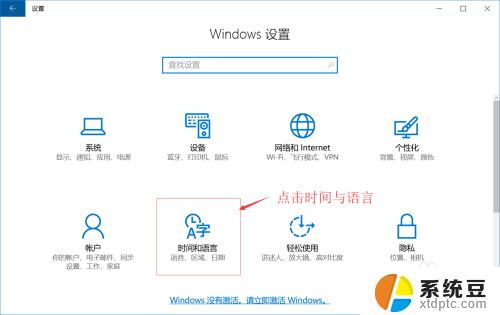
4.进入时间与语言设置界面之后,如下图所示。点击左侧的“区域与语言”选项。
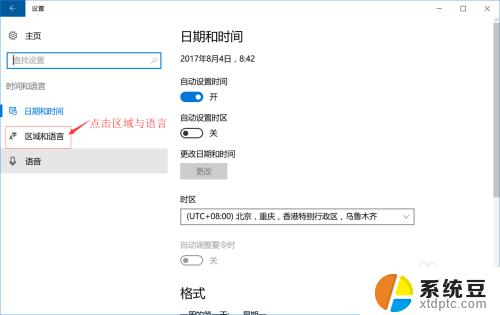
5.点击左侧的“区域与语言”选项之后,右侧如下图所示。点开“Windows显示语言”,然后点击如下图所示的“选项”按钮。最后进入输入法设置界面。
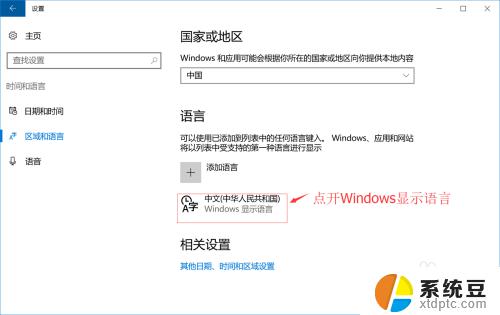

6.进入输入法设置界面之后,如下图所示。点击您所需要删除的输入法选项,右下角就会出现“删除”按钮,点击“删除”按钮既可以删除该输入法。
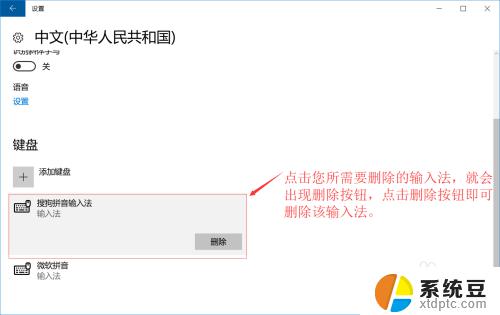
以上是卸载Windows输入法的全部内容,如果你也遇到类似的情况,可以参考我的方法来解决,希望对大家有所帮助。
windows卸载输入法 windows 10 删除输入法方法相关教程
- 电脑怎样删除输入法 Windows 10系统如何删除输入法
- 讯飞怎么删除输入法的记忆 讯飞输入法如何清除输入法记忆
- 选择输入法怎么关掉?教你简单有效的关闭输入法方法
- 搜狗输入法可以更改字体吗 搜狗输入法字体设置方法
- 键盘怎么快捷切换中英输入 键盘快速切换输入法方法
- 怎样输入日语 Windows日语输入法设置教程
- wps输入老是月份 wps输入法月份输入问题
- 华硕电脑输入法不见了怎么调出来 电脑输入法突然不见了
- 讯飞输入法 皮肤 如何自制讯飞输入法键盘皮肤
- 苹果添加输入法 iPhone如何调整输入法设置
- windows server 2019 iis配置 Windows Server 2019 Web服务器IIS基本配置教程
- 如何关闭笔记本电脑桌面上的windows 怎么备份笔记本电脑数据
- 如何关闭windows已保护你的电脑 关闭电脑屏幕保护功能
- windows如何熄屏 笔记本电脑如何关闭屏幕
- windows怎么设置同步设置 Windows 10设置如何同步到其他设备
- win 锁定键盘 电脑锁定键盘的操作步骤
电脑教程推荐
- 1 win 锁定键盘 电脑锁定键盘的操作步骤
- 2 windows电脑任务管理器怎么开 笔记本电脑任务管理器启动方法
- 3 windows脚本删除文件夹 批处理定时删除指定文件夹及子文件夹
- 4 电脑上的顿号在哪 笔记本电脑怎么打出中文顿号
- 5 windows不显示wlan 笔记本电脑wifi连接问题怎么解决
- 6 wifi为什么不能上网 WiFi连接成功但无法上网怎么办
- 7 笔记本电脑已接通电源未充电 笔记本电源已接通但未充电怎么解决
- 8 window如何退出账户 Windows账号退出登录步骤
- 9 电脑麦克风为啥总有电流声 电脑麦克风有电流声怎么解决
- 10 office 2010 plus激活密钥 Office 2010激活方法图文教程